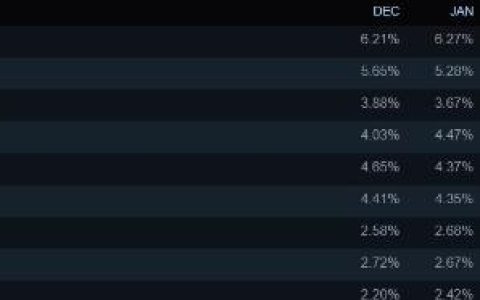您的显卡即使在空闲状态下也会变热吗?您的游戏是否因显卡过热而不断崩溃?它与外面的天气关系不大,而与内部运行的软件关系更大。任何电子设备在压力下都会发热,但显卡的阈值不同。
快速回答,理想显卡的最安全温度范围是在满应力负载下从65°C到85°C(150-186°F)。但是,这些数字可能因制造商和环境温度等因素而异。
无论您拥有显卡还是打算购买新的显卡,都必须了解安全工作温度。显卡在游戏电脑和PC中发挥着重要作用;因此,有必要了解它们的关键耐受点以维持长期使用。
本文将详细阐述一个安全的显卡温度以及我们如何使用4种有效的方法来维护它。我们还将讨论显卡温度升高的几个原因。
什么是安全的 GPU 温度?
安全的 GPU 温度可能因 GPU 的制造商和型号而异。压力下的85 °C ( 185 °F ) 被认为是Nvidia 现代 GPU的安全 GPU 温度。而现代AMD GPU在满负荷下可以承受100 °C ( 212 °F ) 的温度。
最高 GPU 温度
显卡制造商采取安全措施来超频 GPU 的性能。每个显卡都有一个最高温度点,可能会损坏其组件。因此,如下所述,在GPU达到最高阈值温度时关闭它是安全的。
Nvidia 最高温度
最新的Nvidia RTX 30 系列在不关机或节流的情况下达到93 °C 的最高温度。老一代显卡如RTX 20 系列的最高温度仅为88°C,而GTX 10 系列最高可承受94°C。
AMD 最高温度
AMD 5700 系列显卡可在110 °C的最高温度下 无节流运行。如果 GPU 传感器检测到温度高于该范围,它们将自动关闭以保护显卡免受永久损坏。
提示 您可以下载并安装Unigine Valley以运行密集的基准测试来检查您的显卡在最大压力下的温度。
GPU 温度高的原因
如果您的 GPU 即使在空闲状态下也出现高温,可能是由于以下原因造成的。
- 由于风扇速度设置不当,您的 GPU 可能会变热。
- 在后台运行的软件可能会消耗图形资源。
- 由于超频,GPU 在最高温度下会变得更热,即使在空闲状态下也是如此。
- GPU 的通风不足会阻止外壳的热量排出,从而导致温度升高。
提示 您可以使用MSI Afterburner等桌面应用程序来监控温度和 GPU 负载。
维持 GPU 温度
在运行高端游戏或设计Adobe Photoshop等软件时,GPU 温度预计会升高。但如果您的 GPU在空闲状态 下达到75 °C以上的温度,则不正常。
但是通过这四种方法,无论制造商的显卡如何,您都可以保持安全的 GPU 温度。
方法#1:禁用超频
如果您对 GPU 进行了超频,它将以更高的功率运行并达到更高的温度。如果 GPU 的温度不超过95 °C,则对 GPU 进行超频是安全的。
按照以下步骤降低时钟速度。
- 打开GPU 控制软件或MSI Afterburner以访问您的GPU 设置。
- 在软件的主面板上寻找“ OC ”、“ Overclock ”或“Clock Speed”选项。
- 找到GPU 时钟速度选项。在MSI Afterburner上,它被称为“核心时钟”。
- 单击滑块并将其向左减小以降低时钟速度。
- 不断降低时钟速度,直到温度达到正常范围。
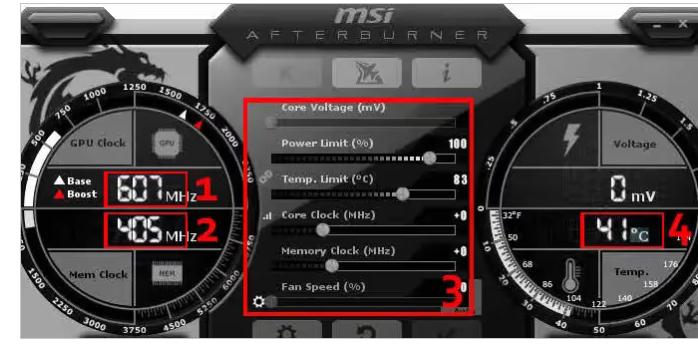
方法 #2:提高 GPU 风扇速度
如果您不适合降低时钟速度,则可以按照以下简单步骤提高风扇速度以管理各种负载下的温度。
- 打开GPU 驱动程序预装的GPU控制软件。
- 从控制面板中找到“风扇速度”选项;选择“手动控制”选项。
- 找到“风扇曲线”,通过观察温度来调节风扇转速。
- 当 GPU 温度升高时,您可以将“风扇曲线”设置为特定的速度百分比。
- 根据喜好设置曲线后点击“应用并保存”。
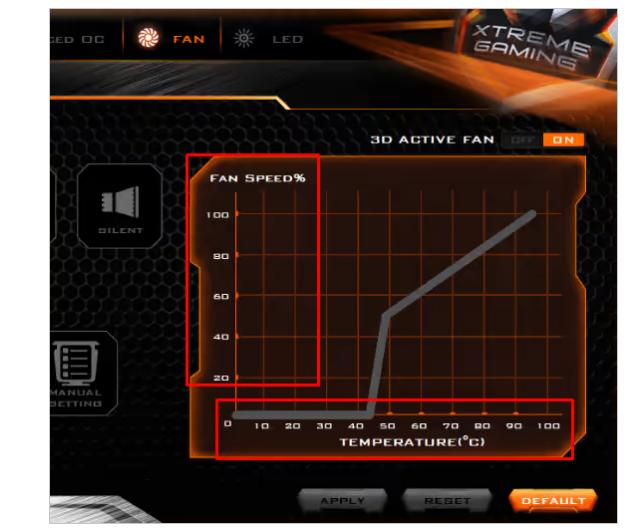
方法#3:开启省电模式
电子设备往往会因过度用电而变热;同样的概念也适用于 GPU。因此,通过这些简单的步骤限制 GPU 的电压消耗至关重要。
- 打开控制面板,进入“硬件和声音”>“电源选项”。
- 选择“省电模式”以限制系统的功耗。
- 应用并保存设置以在节电模式下使用系统。
- 您还可以通过访问桌面侧面板按钮直接启用节电功能。
方法#3:开启省电模式
电子设备往往会因过度用电而变热;同样的概念也适用于 GPU。因此,通过这些简单的步骤限制 GPU 的电压消耗至关重要。
- 打开控制面板,进入“硬件和声音”>“电源选项”。
- 选择“省电模式”以限制系统的功耗。
- 应用并保存设置以在节电模式下使用系统。
- 您还可以通过访问桌面侧面板按钮直接启用节电功能。
方法#4:通过软件降低电压
如果省电模式无法有效降低功耗,您可以使用 MSI Afterburner 手动调整 GPU 的功率级别。按照这些简单的步骤来限制电压消耗。
- 运行MSI Afterburner并在面板中间。
- 找到指向 GPU 电源的 “ Core Voltage ”选项。
- 将电源滑块向下滑动到左上角以降低核心电压百分比。
- 单击刻度线按钮以保存并应用设置。
概括
在本关于安全 GPU 温度的指南中,我们还讨论了增加 GPU 温度的几个因素。我们还提供了不同 GPU 制造商的统计数据以及温度如何因压力负载而变化。
但管理 GPU 温度至关重要,我们在适用于所有显卡的 4 种有效方法中对此进行了讨论。我们希望我们的指南能帮助您在 PC 上保持安全的 GPU 温度。